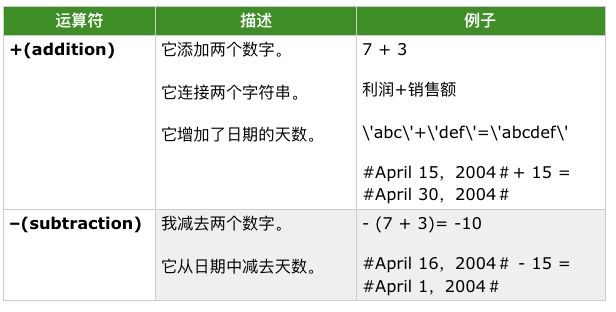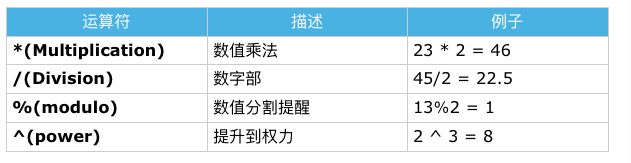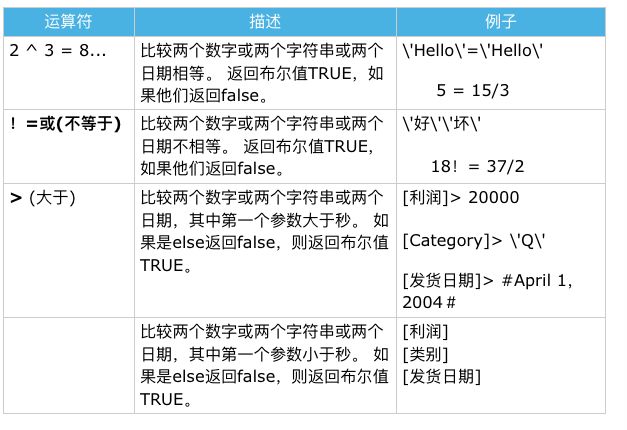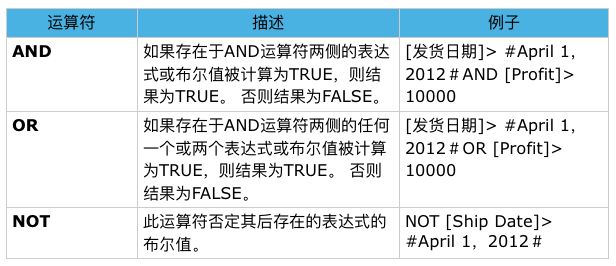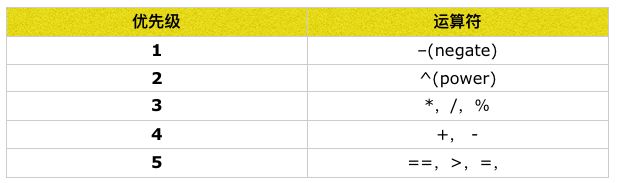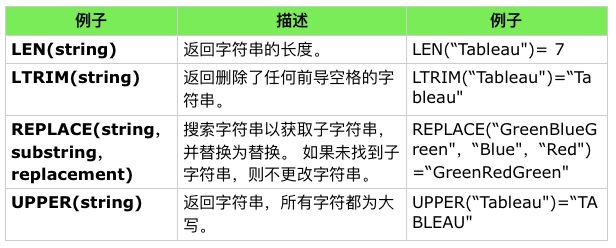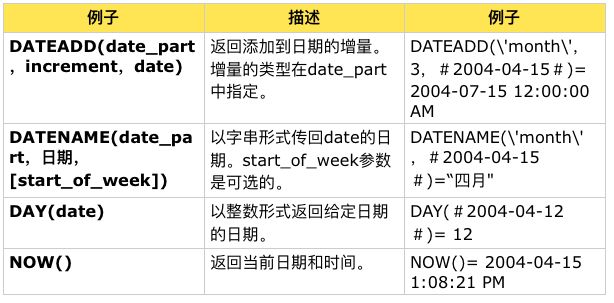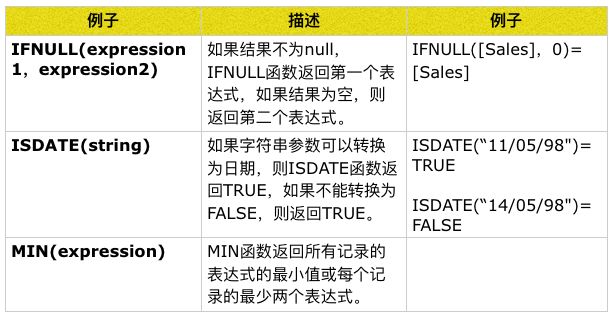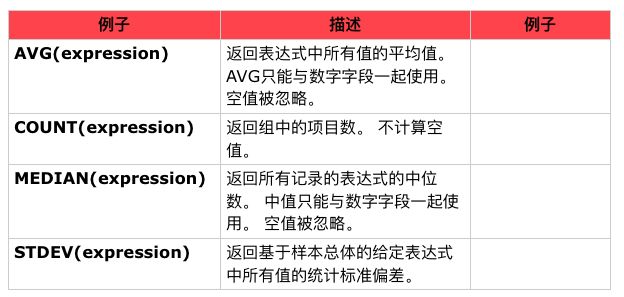Reference:tableau教程 w3c school 数据源
1. Tableau运算符
运算符是一个符号,通知编译器执行特定的数学或逻辑操作。Tableau有多个运算符用于创建计算字段和公式。
可用的运算符的详细信息和操作的顺序(优先级)如下:
运算符类型
*常规运算符
*算术运算符
*关系运算符
*逻辑运算符
常规运算符
下表显示了Tableau支持的常规运算符。这些运算符对数字,字符和日期数据类型起作用。
算术运算符
下表显示了Tableau支持的算术运算符。这些运算符仅对数字数据类型起作用。
比较运算符
下表显示了Tableau支持的比较运算符。这些运算符用于表达式。每个运算符比较两个数字,日期或字符串,并返回布尔值(TRUE或FALSE)。然而,布尔本身不能使用这些运算符进行比较。
逻辑运算符
下表显示了Tableau支持的逻辑运算符。这些运算符用于其结果为布尔值的表达式,给出输出为TRUE或FALSE。
运算符优先级
下表描述了求值运算符的顺序。顶行具有最高优先级。同一行上的运算符具有相同的优先级。如果两个运算符具有相同的优先级,则它们在公式中从左到右进行求值。也可以使用括号。内括号在外括号之前求值。
2. Tableau函数
任何数据分析都涉及大量的计算。在Tableau中,计算编辑器用于将计算应用于正在分析的字段。Tableau具有许多内置函数,它们有助于创建复杂计算的表达式。
下面给出不同类别的功能的描述。
(1)数字函数(2)字符串函数(3)日期函数(4)逻辑函数(5)聚合函数
(1)数字函数: 这些是用于数值计算的函数。它们只接受数字作为输入。下面是重要数字函数的一些例子。
(2)字符串函数: 字符串函数用于字符串操作。下面是一些重要的字符串函数与示例。
(3)日期函数:Tableau有各种日期函数来执行涉及日期的计算。所有日期函数都使用date_part,它是一个字符串,表示日期的一部分,如 - 月,日或年。下面是一些重要的日期函数的例子。
(4)逻辑函数:这些函数计算表达式的单个值或结果,并给出一个布尔输出。
(5)聚合函数
3. Tableau数值计算
Tableau中的数值计算使用公式编辑器中提供的大量内置函数完成。在本章中,我们将看到如何对字段应用计算。计算可以简单地减去两个字段的值或将聚合函数应用于单个字段。以下是创建计算字段并在其中使用数字函数的步骤。
STEP1. 创建计算字段:在连接到Sample-superstore时,转到Analysis菜单并单击Create a Calculated字段,如下图所示。
STEP2. 计算编辑器: 上述步骤打开计算编辑器,其中列出了Tableau中提供的所有功能。您可以更改下拉列表值,只查看与数字相关的功能。
STEP3. 创建公式: 我们的目标是研究不同运输方式的产品的利润和折扣之间的差异。因此,我们创建一个公式,从利润中减去折扣,如下所示。此外,我们将此字段命名为profit_n_discount。比如:[profit]-[discount]
STEP4. 应用聚合计算: 以类似的方式,我们可以使用聚合函数创建计算字段。这里我们为不同的运输模式创建AVG(销售)值。我们在计算编辑器中写下面的公式。eg.AVG(sales)
4. Tableau字符串计算
在本章中,我们将在Tableau中看到涉及字符串的计算。Tableau有很多内置的字符串函数,可以用来做字符串操作,比如,比较,连接,替换字符串中的少量字符等。以下是创建计算字段并在其中使用字符串函数的步骤。
STEP1. 创建计算字段:在连接到示例超市时,转到分析菜单,然后单击创建计算字段,如下图所示。
STEP2. 计算编辑器: 上述步骤打开计算编辑器,其中列出了Tableau中提供的所有功能。您可以更改下拉列表值,只查看与字符串相关的函数。
STEP3. 创建公式: 让我们来看看包含字母“o"的城市的销售情况。为此,我们创建如下所示的公式。比如:CONTAINS([city],"o"),命名为city_o
STEP4. 使用计算字段: 现在看到创建的字段在操作中,我们可以将city拖动到行架(row),并将销售字段(sales)拖动到列机架(column),在filters中使用刚刚创建的公式"city_o"。下图显示了销售值。
5. Tableau日期计算(这个例子不太懂)
日期是在大多数数据分析场景中广泛使用的关键字段之一。因此,Tableau提供了大量涉及日期的内置函数。我们可以进行简单的日期操作,例如从日期中添加或减去天数。我们还可以创建涉及日期的复杂表达式。以下是创建计算字段并在其中使用日期函数的步骤。
STEP1. 创建计算字段:在连接到示例超市时,转到分析菜单,然后单击创建计算字段,如下图所示。
STEP2. 计算编辑器: 上述步骤打开计算编辑器,其中列出了Tableau中提供的所有功能。您可以更改下拉列表值,只查看与日期相关的功能。
STEP3. 创建公式: 让我们从2009年3月21日起的月份中找出销售量以及销售日期的差异。为此,我们创建如下所示的公式。
例如:DATEDIFF( 'month',#2017-05-01#,[Ship Date]),然后命名为date_diff
STEP4. 使用计算字段: 现在看到创建的字段在操作中,我们可以将其拖动到行架,并将销售字段拖动到列机架。也拖动运输日期与月。下图显示了销售值。
注意:此处要将date_diff设为维度,才会出现对应的图形。
6. Tableau表计算
这些是应用于整个表中的值的计算。例如,为了计算运行总计或运行平均值,我们需要对整个列应用单个计算方法。无法对某些选定的行执行此类计算。
表具有称为快速表计算的功能,用于创建此类计算。在快速表计算中应用的步骤如下:
STEP1. 选择要应用表计算的度量,并将其拖动到列架。
STEP2. 右键单击度量,然后选择快速表计算选项。
STEP3. 选择要应用于度量的以下选项之一。(***备注各个度量的含义,及对应图形的含义)
Running Total
Difference
Percent Difference
Percent of Total
Rank
Percentile
Moving Average
Year to Date (YTD) Total
Compound Growth Rate
Year over Year Growth
Year to Date (YTD) Growth
例子: 让我们计算按照上述步骤为数据源赚取的利润的运行总额。我们使用名为sample - superstore.xls的数据源。
7. Tableau LOD表达式
详细信息表达式在Tableau中也称为LOD表达式。它们用于在数据源级别运行涉及许多维度的复杂查询,而不是将所有数据带到Tableau界面。一个简单的示例是将维度添加到已计算的聚合值。
LOD类型
LOD表达式有三种主要类型。
FIXED LOD:此表达式使用指定的维度计算值,而不引用视图中的任何其他维度。
INCLUDE LOD:此级别的详细信息表达式使用指定的维度以及视图中的任何维度来计算值。
EXCLUDE LOD:这些级别的细节表达式从视图细节级别中减去维度。